Vor kurzem wurde die Xiaomi 15-Serie auf den Markt gebracht. Vielleicht möchten Sie Ihr altes Samsung-Handy auf das neueste Xiaomi-Modell umstellen? Wenn ja, möchten Sie Daten von Samsung zu Xiaomi übertragen? Angenommen, auf Ihrem Samsung-Telefon befinden sich wichtige Daten. Wie können Sie diese auf ein neues Mi-Telefon kopieren? Damit Sie die Datenmigration problemlos abschließen können, haben wir in diesem Leitfaden sechs effiziente Ansätze bereitgestellt. Befolgen Sie eine Methode, die Ihnen gefällt, und übertragen Sie Ihre Daten effektiv.

Mi Mover unterstützt Android 5.0 und höher. und wurde kürzlich aktualisiert. Solange Ihr Zielgerät Xiaomi ist, können Sie mit Mi Mover Ihre Bilder, Videos, Audiodateien und mehr auf das Mi-Telefon übertragen. Es unterstützt auch Redmi-Geräte.
Schritt 1: Laden Sie Mi Mover herunter und installieren Sie es auf beiden Telefonen. Anschließend können Sie es öffnen, indem Sie auf „Einstellungen“ klicken und die Option „ Weitere Einstellungen “ auswählen.
Schritt 2: Tippen Sie auf dem Xiaomi-Telefon auf das Symbol „ Neu “ und auf dem Samsung-Gerät auf das Symbol „ Alt “. Erlauben Sie der App den Zugriff auf Ihre Daten auf beiden Geräten und wählen Sie auf dem Xiaomi-Smartphone die Option „Android“ für Ihr altes Gerätemodell. Dann erhalten Sie einen QR-Code.
Schritt 3: Die App sucht nach Ihrem neuen Mi-Telefon. Klicken Sie dann auf dem Mi-Telefon auf „Installiert“ und Sie sehen den Namen Ihres neuen Geräts. Wenn der Name auf dem alten Telefon erscheint, wählen Sie ihn bitte aus, um die Verbindung herzustellen.
Schritt 4: Markieren Sie die gewünschten Dateitypen und starten Sie die Übertragung, indem Sie auf die Schaltfläche „ Senden “ klicken. Die ausgewählten Dateien werden sofort gesendet.
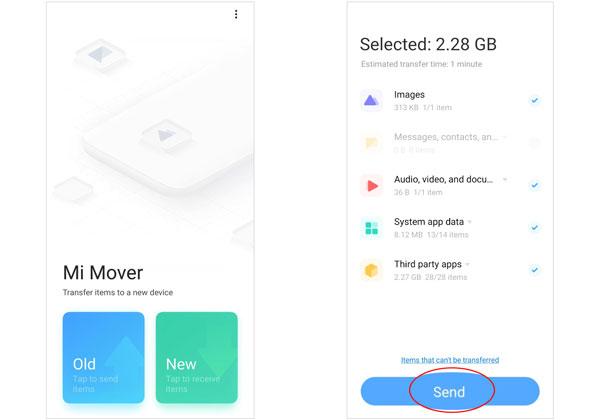
Kann man über ShareMe Daten von Samsung zu Xiaomi übertragen? Natürlich können Sie das. ShareMe unterstützt viele Android-Marken wie Xiaomi, OPPO, Samsung, OnePlus und mehr. Es besteht also kein Zweifel daran, dass es Daten von Samsung an Xiaomi übertragen kann. Die Benutzeroberfläche wurde aktualisiert und die neue ist benutzerfreundlicher. Außerdem können mehrere Arten von Dateien geteilt werden, z. B. Apps, Musik, Apps usw.
Schritt 1: Laden Sie es von Google Play herunter und installieren Sie es. Führen Sie es dann auf beiden Geräten aus.
Schritt 2: Wählen Sie als Nächstes die Option „ Senden “ auf dem Samsung-Gerät und die Option „ Empfangen “ auf dem Mi-Telefon. Sie müssen den QR-Code scannen, um eine Verbindung herzustellen.
Schritt 3: Klicken Sie oben auf die Registerkarte „ Fotos “ und wählen Sie die Fotos auf Samsung aus. Tippen Sie anschließend erneut auf das Symbol „ Senden “. Die App teilt Ihre gewünschten Bilder von Samsung mit Xiaomi.
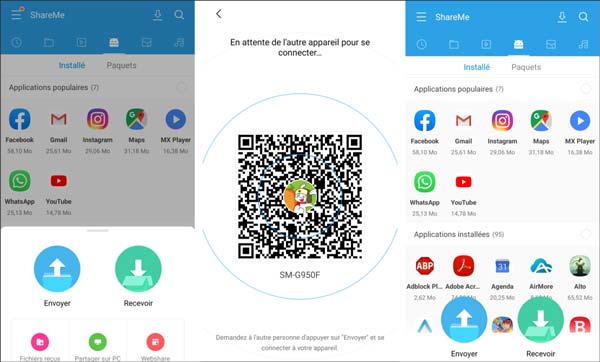
Mit Samsung Data Transfer können Sie fast alle Samsung-Daten mit einem Klick auf Ihr Xiaomi-Telefon übertragen. Dies ist eine Desktop-Anwendung zur Übertragung aus einer Hand, die Kontakte, Textnachrichten, Apps, Videos, Fotos, Musik, Anrufprotokolle und mehr unterstützt. Darüber hinaus gibt es keine Einschränkungen hinsichtlich der Gerätemarken. Sie können damit auch Ihre Daten von Xiaomi zu Samsung übertragen .
- Übertragen Sie verschiedene Datentypen von Samsung zu Xiaomi.
- Unterstützt Android 6.0 und höher, einschließlich Android 15.
- Bietet zwei Verbindungsmodi für die Übertragung von Android zu Android : USB und Wi-Fi.
- Ermöglicht die Auswahl von Dateitypen vor der Datenübertragung.
- Funktioniert für die meisten Android-Geräte, wie Samsung Galaxy S24 Ultra/S24+/S24/S23 Ultra/S23/S22/S21/S20/S10/S9/S8/S7/S6, Xiaomi 15 Pro/15/14 Ultra/14 Pro /14/13 Ultra/13 Pro/13/12, Redmi Note 14 Pro/13 Pro/Note 13/Note 12 Pro/Note 12, OnePlus, OPPO, Honor, Vivo und mehr.
- Auch mit iOS-Geräten kompatibel, einschließlich der iPhone 16-Serie.
Laden Sie die Datenmigrationssoftware herunter.
Schritt 1: Bitte laden Sie das Paket der Datenübertragungs-App herunter und installieren Sie es auf dem Computer. Führen Sie es dann auf dem Desktop aus.
Schritt 2: Verbinden Sie beide Mobilgeräte über USB-Kabel mit dem Computer. Und es wird sie in kurzer Zeit erkennen. Vergessen Sie nicht, den USB-Debugging-Modus auf ihnen zu aktivieren.
Schritt 3: Stellen Sie sicher, dass sich Ihr Xiaomi-Telefon auf der Seite „ Ziel “ befindet. Wählen Sie dann im Bedienfeld die gewünschten Datentypen aus. Abschließend können Sie auf die Schaltfläche „ Kopieren starten “ tippen, um den Vorgang zu starten.

Schritt 4: Wenn der Übertragungsvorgang abgeschlossen ist, können Sie Ihre Geräte vom Computer trennen.

Mithilfe von E-Mail können Dateien drahtlos ohne andere Apps versendet werden, da die Mail-App auf den meisten Android-Geräten integriert ist. Sie können die App direkt auf beiden Mobiltelefonen öffnen und Dateien versenden. Sie können jedoch jeweils nur Daten innerhalb von 25 MB oder 50 MB senden.
Schritt 1: Greifen Sie auf Ihrem Samsung-Telefon auf „Meine Dateien“ zu und navigieren Sie zu den Dateien, die Sie senden möchten.
Schritt 2: Markieren Sie die Dateien und klicken Sie auf „ Teilen “. Wählen Sie dann die Mail -App.
Schritt 3: Geben Sie Ihre E-Mail-Adresse ein und klicken Sie auf „ Senden “. Öffnen Sie dann die Mail-App auf Ihrem Mi-Telefon.
Schritt 4: Gehen Sie nach der Anmeldung zu Ihrem Posteingang und öffnen Sie die E-Mail, die Sie gerade gesendet haben. Als nächstes können Sie die an die E-Mail angehängten Dateien auf Ihrem Xiaomi-Gerät speichern.
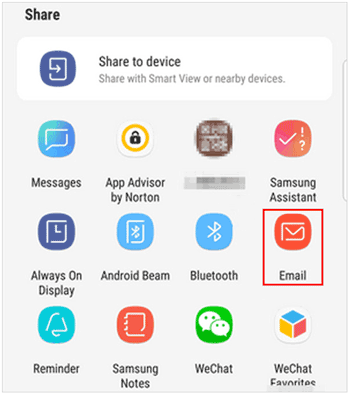
Google Backup ist eine Funktion, die auf den meisten Mobilgeräten verfügbar ist. Sie können Ihr Google-Konto zu jedem Smartphone hinzufügen und dann Ihre Daten in Ihrem Konto sichern. Stellen Sie als Nächstes die Sicherungsdaten auf Ihrem Zielgerät wieder her. Bitte beachten Sie jedoch, dass die Wiederherstellung im Setup abgeschlossen werden sollte.
Schritt 1: Gehen Sie zur Samsung-App „ Einstellungen “, suchen Sie nach „ Konten und Sicherung “ und wählen Sie diese aus. Klicken Sie anschließend unter „ Google Drive “ auf „ Daten sichern “.
Schritt 2: Tippen Sie auf „ Konto hinzufügen “, um die Informationen Ihres Google-Kontos einzugeben. Klicken Sie anschließend auf „ Einschalten “ > „ Jetzt sichern “. Ihre Samsung-Daten werden in Ihren Google-Speicherplatz hochgeladen.
Schritt 3: Schalten Sie Ihr neues Xiaomi-Telefon ein und starten Sie die Einrichtung. Wenn Sie dazu aufgefordert werden, melden Sie sich bei demselben Google-Konto an und wählen Sie die Samsung-Sicherungsdatei aus.
Schritt 4: Wählen Sie den gewünschten Inhalt aus und klicken Sie auf „ Wiederherstellen “, um die Samsung-Daten auf Ihr Mi-Telefon zu importieren.

Sie können Dateien mit Bluetooth innerhalb von 10 Metern von Samsung an Xiaomi senden. Auch wenn kein Netzwerk oder USB-Kabel vorhanden ist, ist Bluetooth verfügbar. Wenn Sie nur ein paar kleine Dateien übertragen möchten, ist Bluetooth ein geeignetes Tool.
Schritt 1: Bitte aktivieren Sie Bluetooth auf beiden Mobiltelefonen: Rufen Sie die App „Einstellungen “ auf und aktivieren Sie die Option „ Bluetooth “.
Schritt 2: Tippen Sie in der verfügbaren Liste auf dem Bildschirm auf Ihr Gerät. Um beide Geräte zu koppeln, bestätigen Sie bitte die Anfrage auf dem anderen Gerät.
Schritt 3: Rufen Sie die Galerie- App auf Samsung auf und drücken Sie lange auf ein Foto, das Sie senden möchten. Wählen Sie dann die gewünschten Bilder aus.
Schritt 4: Tippen Sie nach der Auswahl auf „ Teilen “ > „ Bluetooth “ und wählen Sie Ihr Xiaomi-Gerät aus. Es sendet sie im Handumdrehen an Ihr Xiaomi-Telefon.

F1: Kann Smart Switch Daten von Samsung an Xiaomi übertragen?
Nein, Smart Switch kann keine Daten von Samsung an Xiaomi übertragen, da das Zielgerät ein Samsung-Produkt sein muss.
F2: Welches ist die beste App, um Daten von Samsung auf Xiaomi zu übertragen?
Es hängt von Ihren Anforderungen ab. Wenn Sie Daten ohne Computer übertragen möchten, sind Mi Mover und ShareMe möglicherweise die besten. Wenn Sie eine stabile und direkte Datenmigration wünschen, ist Samsung Data Transfer möglicherweise die beste Lösung.
F3: Gibt es eine Xiaomi Clone-App?
Es gibt keine Xiaomi Clone-App, aber Xiaomi hat Mi Mover und ShareMe.
Mit den 6 in den vorherigen Teilen vorgestellten Methoden können Sie jetzt problemlos Daten von Samsung zu Xiaomi übertragen. Wählen Sie je nach Bedarf das gewünschte Werkzeug aus. Dann erreichen Sie Ihre Datenübertragung. Wenn Sie Wert auf Datensicherheit und Übertragungsstabilität legen, ist es ratsam, sich für Samsung Data Transfer zu entscheiden.
Verwandte Artikel
So übertragen Sie Daten von Huawei zu Xiaomi [mühelose Übertragung]
Xiaomi File Transfer – Wie übertrage ich Xiaomi-Dateien effektiv? [6 Methoden]
Xiaomi-Datenwiederherstellungssoftware – Wie kann man gelöschte Daten von Xiaomi wiederherstellen?
Xiaomi-Backup auf PC: So übertragen Sie Dateien vom Mi-Telefon auf den PC [5 Top-Möglichkeiten]
Samsung-Fehlerbehebung für Mi-Telefon, das keine Verbindung zum PC herstellt [Einfache Lösung]
Urheberrecht © samsung-messages-backup.com Alle Rechte vorbehalten.